Comment faire de la publicité sur Linkedin ? Comment créer une publicité Linkedin ? Comment créer une campagne de publicité sur Linkedin ? Quels sont les objectifs et formats de publicité sur Linkedin ? Quel est le coût d’une campagne Linkedin et le prix du clic ? Quel budget prévoir ? Comment bien gérer et optimiser vos campagnes ? Quelles bonnes pratiques de gestion et d’optimisation de vos annonces Linkedin ? Vous trouverez dans ce guide les conseils de base pour réussir sa campagne sur Linkedin.
Note de Rudy : Si vous êtes expert en marketing, vous pouvez proposer vos articles en me contactant sur la page dédiée.
Avant de débuter votre tutoriel, récupérez mon système et mes stratégies pour générer +100 000 visiteurs et des 100aines de prospects et clients chaque mois :
 Entrez dès maintenant dans mon programme Trafic & Clients si vous voulez passer un cap rapidement (accès à vie à mes formations + accompagnement) ou accédez à chaque module individuellement.
Testez enfin les outils que j'utilise pour ajouter des 1000iers d'abonnés emails à ma newsletter chaque mois et générer des 100aines de rendez-vous clients par téléphone :
- Mon outil de collecte d'emails [Paiement en 1x au lieu de l'abonnement]
- Mon outil de création de page [14 jours d’essai gratuits]
- Mon outil d'emailing automation [14 jours d’essai gratuits + offres]
- Mon outil de référencement / SEO [14 jours d’essai gratuits]
- Mon outil de webinaire [14 jours d’essai gratuits]
- Mon outil de paiement [Paiement en 1x au lieu de l'abonnement]
Entrez dès maintenant dans mon programme Trafic & Clients si vous voulez passer un cap rapidement (accès à vie à mes formations + accompagnement) ou accédez à chaque module individuellement.
Testez enfin les outils que j'utilise pour ajouter des 1000iers d'abonnés emails à ma newsletter chaque mois et générer des 100aines de rendez-vous clients par téléphone :
- Mon outil de collecte d'emails [Paiement en 1x au lieu de l'abonnement]
- Mon outil de création de page [14 jours d’essai gratuits]
- Mon outil d'emailing automation [14 jours d’essai gratuits + offres]
- Mon outil de référencement / SEO [14 jours d’essai gratuits]
- Mon outil de webinaire [14 jours d’essai gratuits]
- Mon outil de paiement [Paiement en 1x au lieu de l'abonnement]
La publicité sur Linkedin
A mesure que Linkedin trouve sa place dans le mix marketing des prestataires de services, consultants, coachs et experts, logiquement la publicité sur Linkedin devient une option qui demande à être essayée à mesure que la plateforme se développe.
J’ai donc lancé quelques campagnes en complément de mes publicités sur Facebook Ads, Instagram Ads, Google Ads et Twitter Ads pour plonger dans la mécanique des Linkedin Ads et voir si ses fonctionnalités sont intéressantes ou non.
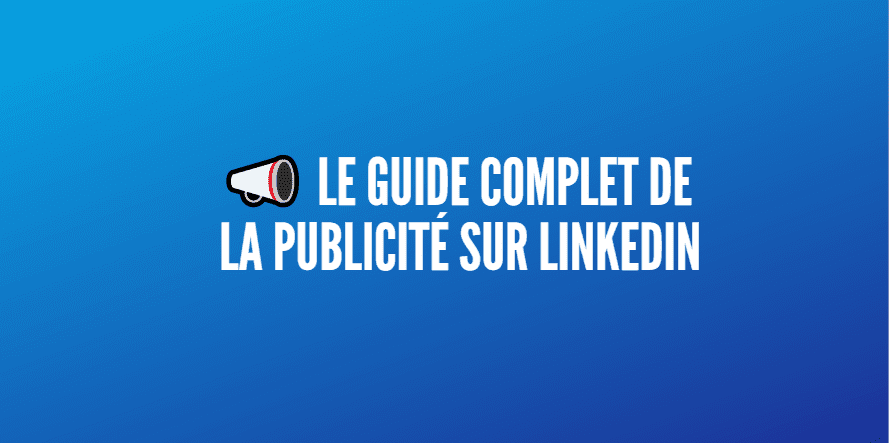
Publicité sur Linkedin vs Facebook vs Google
Avant de démarrer, mon ressenti (empirique) après ces premiers test est que :
1. Linkedin est une plateforme publicitaire finalement encore jeune.
2. Linkedin ne dispose pas des mêmes audiences en volume qu’un Facebook Ads ou un Google Ads.
3. Cela a un impact sur le coût important de ces publicités vue l’audience quand même assez limitée.
4. Alors oui, j’apprécie le fait de diffuser des publicités auprès de publics professionnels.
5. J’ai aussi apprécié les ciblages originaux par rapport aux fonctions (dirigeants…) et aux secteurs d’activité.
6. Par ailleurs, effectivement annoncer sur Linkedin donne un certain cachet à votre entreprise.
7. Enfin, ma conclusion malgré tout est que j’ai l’impression que Linkedin a encore un énorme retard en terme d’algorithmes de ciblages par rapport à Facebook ou Google.
Par conséquent, alors que le prix de diffusion étant en 3x et 5x plus cher, je ne suis pas convaincu à ce stade que je touche des audiences vraiment plus qualitatives sur Linkedin.
Alors certes, sur Facebook Ads, je vais avoir parfois des commentaires complètement hors sujet ou en mode « troll » mais je ne suis pas non plus certain que les audiences touchées sur Linkedin soient spécifiquement des décideurs tels que je les imagine.
Dans tous les cas, comme pour Facebook ou Instagram Ads, vous devrez pour réussir soit :
– Promouvoir d’excellents contenus Linkedin et essayer ensuite de convertir vos visiteurs en clients
– Travestir vos publicités en excellents contenus
Créer des publicités Linkedin efficaces
Une publicité Linkedin performante doit donc :
1. Apporter un maximum de valeur à l’utilisateur : à travers un guide gratuit à télécharger, un webinaire, un contenu inspirant voire polarisant…
2. Utiliser les leviers de la viralité : les utilisateurs de Linkedin sont moins sensibles aux contenus viraux que sur Facebook, étant dans une posture plus « professionnelle » (quoiqu’il existe des exemples de vidéos ou images virales réutilisés pour créer des réactions).
Mais ces utilisateurs n’en sont pas moins bombardés de publicité, évitez donc les messages publicitaires classiques et apprenez à créer des réactions : rire, choc, émotion, colère, surprise notamment grâce aux techniques de copywriting et de storytelling assez classiques maintenant sur Linkedin.
Les bonnes pratiques de publication sur Linkedin s’appliquent pour vos annonces. Rendez vos publicités intéressantes et engageantes.
3. Donner envie de cliquer, liker, commenter et partager en utilisant :
– Des visuels ou vidéos qui attirent le regard
– Des textes engageants et inspirants qui donnent envie de passer à l’action
– Des call-to-action clairs directement sur vos images quand cela a du sens et dans vos textes (« Téléchargez mes 6 stratégies Trafic & Clients » « Inscription au webinaire x2 votre chiffre d’affaires » « La formation Linkedin Domination est ouverte » « Réservez votre audit stratégie gratuit »).
Exemple en B2B :
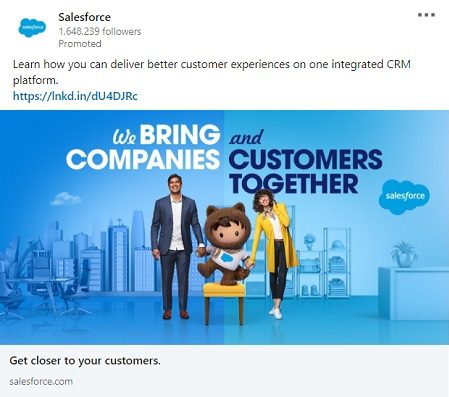
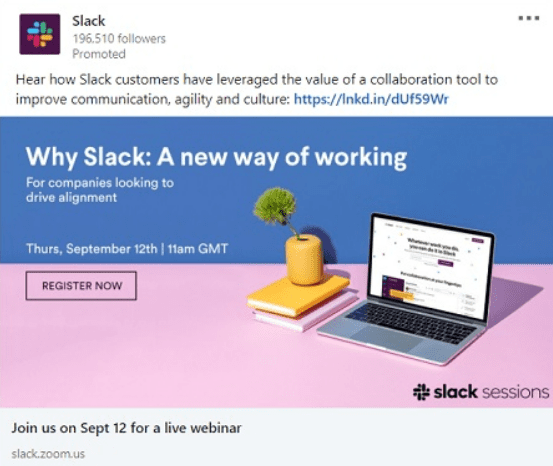
Encore mieux qu’une annonce : une publication de qualité qui a les traits d’un post traditionnel Linkedin et qui va, de ce fait, générer plus de clics, de conversions et va donc mécaniquement réduire le coût de votre publicité.
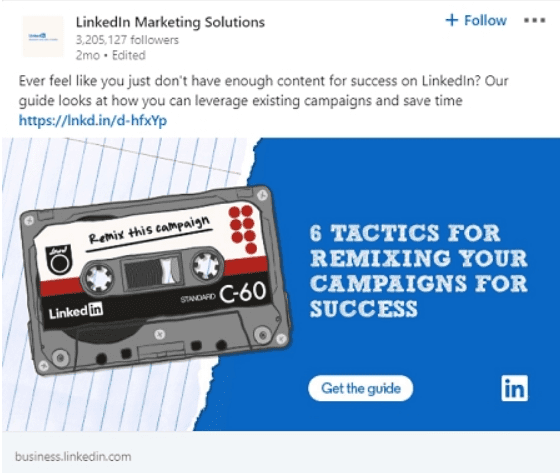
Pour trouver l’inspiration, apprendre des meilleurs et observer les bonnes pratiques
4. Être décryptable rapidement par le cerveau : utilisez des couleurs vives, des formes simples, des visages et des visuels lisibles même en petit.
5. Adapter vos visuels et messages à votre client idéal. Ne lancez jamais une campagne sans avoir une idée claire de qui vous souhaitez attirer.
Faites donc en sorte que vos messages et visuels parlent à cette audience, qu’ils se reconnaissent tant dans le langage utilisé que dans les photos les représentant en tant que clients.
Un exemple : Ironhack propose des formations pour devenir développeurs. Ils utilisent une jolie femme, décontractée en tshirt avec des lignes de code projetées et un ordinateur avec son sticker.
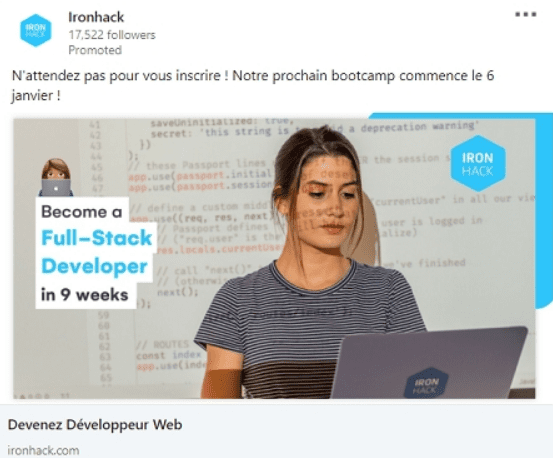
Cette publicité cherche clairement à représenter un avatar précis : le geek qui code déjà et veut passer un cap en devenant « full stack ».
Le choix d’une femme s’explique soit par la volonté d’attirer une clientèle différente (moins masculine) soit simplement parce qu’une femme génère plus de clics chez les geeks :)
J’ai tendance à opter pour la seconde raison mais, dans tous les cas, représenter son avatar client est beaucoup plus pertinent que prendre une photo stock banale d’étudiants devant un tableau noir ou de businessmen en cravate en train de négocier devant un iPad.
Où sont diffusées les publicités Linkedin ?
Les publicités Linkedin sont diffusées sur 4 emplacements de base :
– Linkedin (à travers sa version desktop et mobile)
– L’application mobile Linkedin
– Le Linkedin Audience Network (réseau de partenaires qui affichent des publicités Facebook sur leur site Internet ou leur application mobile)
Avec de multiples possibilités d’emplacement croisant ces différentes plateformes :
– Sur le fil d’actualité Linkedin (mobile ou desktop) ou en colonne droite (desktop uniquement)
– Au cœur de la boîte de réception Messenger des utilisateurs
– Ou encore donc au sein d’applications et sites Internet partenaires
Les formats de publicités Linkedin
Linkedin permet de diffuser 4 formats principaux de publicités :
1. Les sponsored contents (contenus sponsorisés) qui vont permettre de diffuser une publicité directement dans le fil d’actualité desktop ou mobile des utilisateurs :
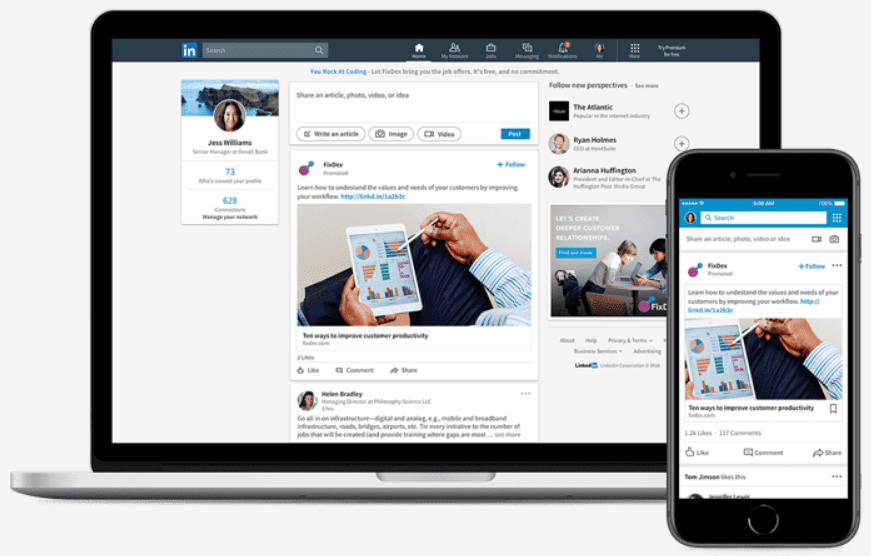
Ces publicités peuvent être soit un visuel (photo ou bannière) :
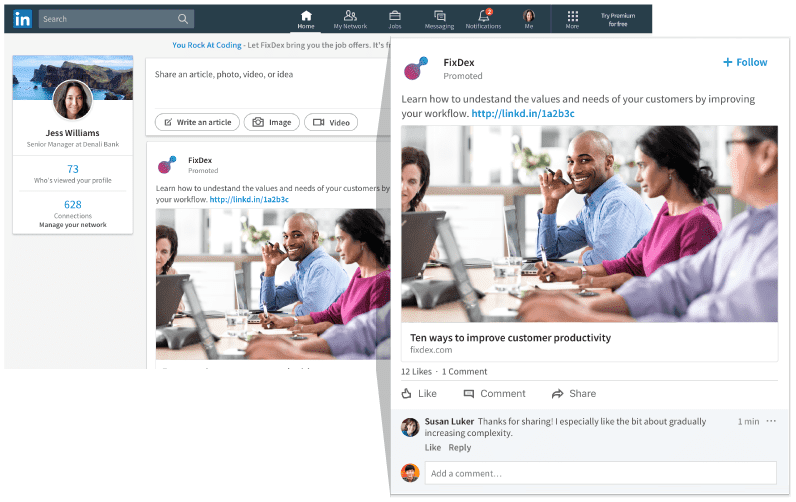
Soit une vidéo sponsorisée :
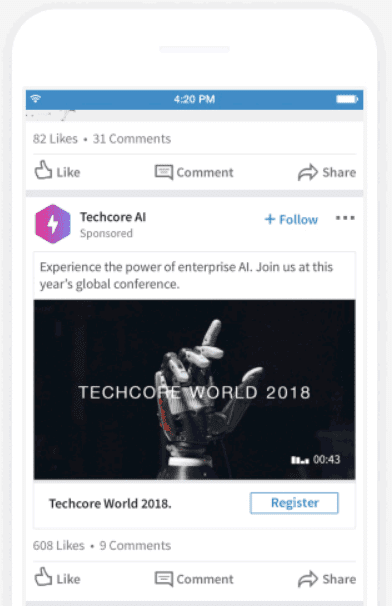
Soit un carousel sponsorisé :
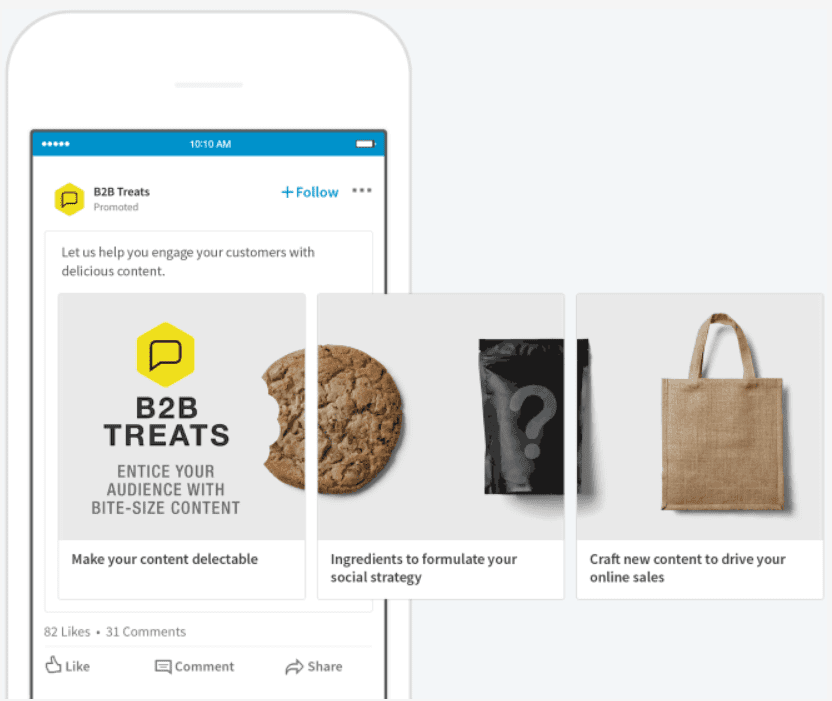
2. Vient ensuite le format Sponsored InMail (email sponsorisé) permettant d’envoyer des emails directement dans la messagerie privée de Linkedin sur desktop ou mobile (même lorsque vous n’avez pas de connexion avec l’utilisateur) :
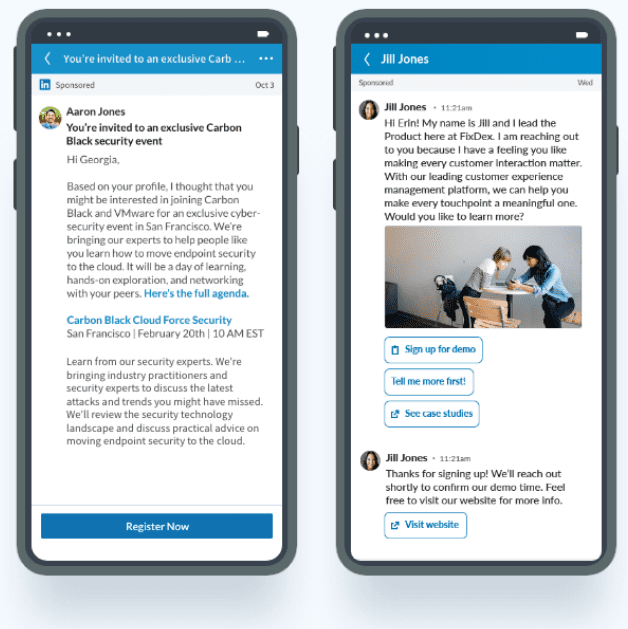
Ce format se décline en 2 variations : d’abord les « Message Ads » (message simple envoyé à vos cibles)
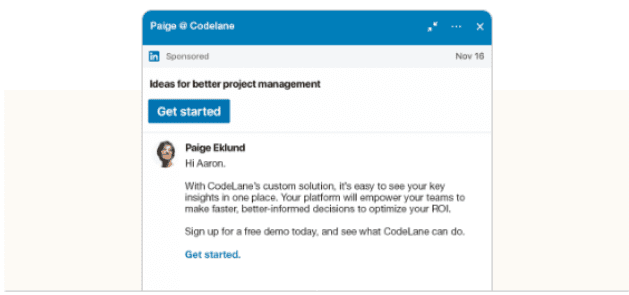
Enfin, les « Conversation Ads » qui permettent d’engager vos prospects et de les amener à atteindre votre objectif (clic vers votre site, prise de rendez-vous, inscription à un événement ou un webinaire…)
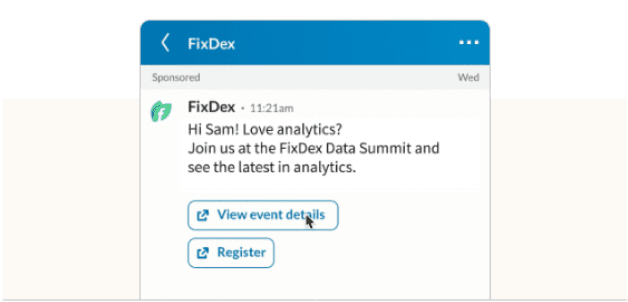
3. Les « Text Ads » qui permettent d’obtenir des clics ou des conversions en affichant votre bannière en colonne droite de la version desktop de Linkedin.
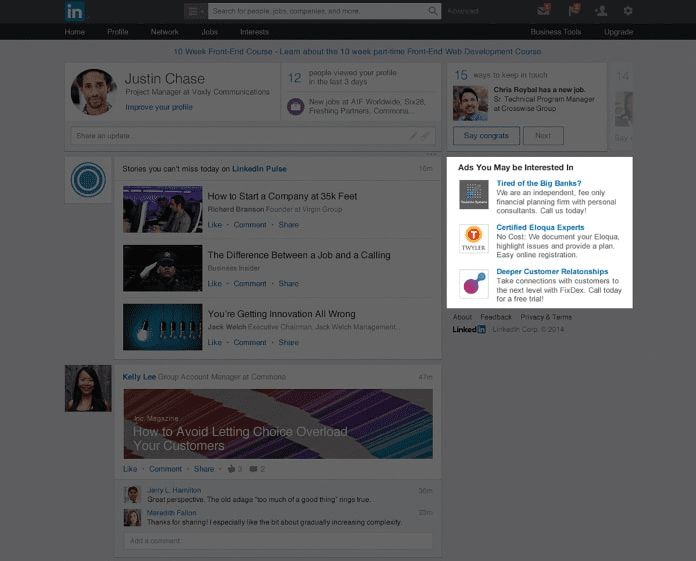
4. Enfin les « Dynamic Ads » qui vont s’adresser directement à vos prospects en personnalisant votre publicité en colonne droite de la version desktop de Linkedin :
Trois versions de ces « Dynamic Ads » :
Les annonces « Follower Ads » qui vont se focaliser sur l’objection d’augmenter vos abonnés sur votre Page Linkedin.
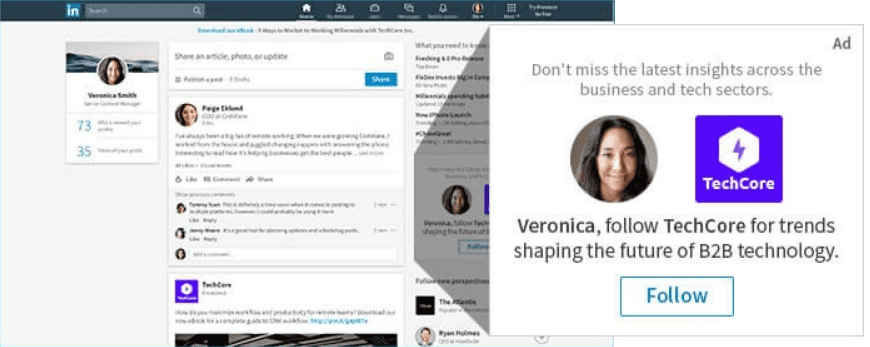
Les annonces « Spotlights Ads » qui vont rediriger vers une page externe à Linkedin en faisant la promotion d’un produit, d’une offre, d’un service ou d’un événement / webinaire.
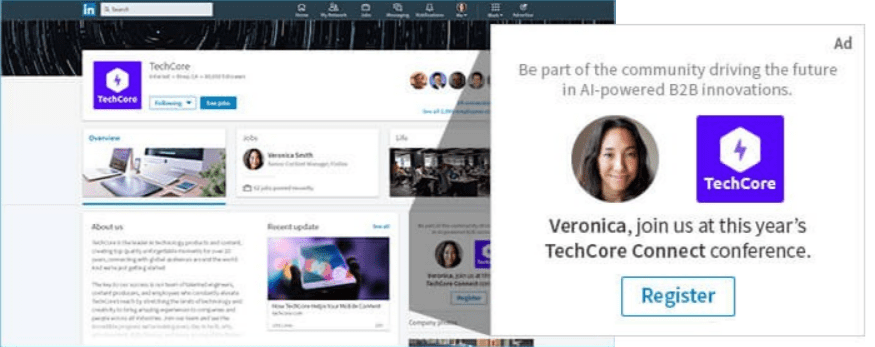
Les annonces « Content Ads » qui vont promouvoir directement un post Linkedin.
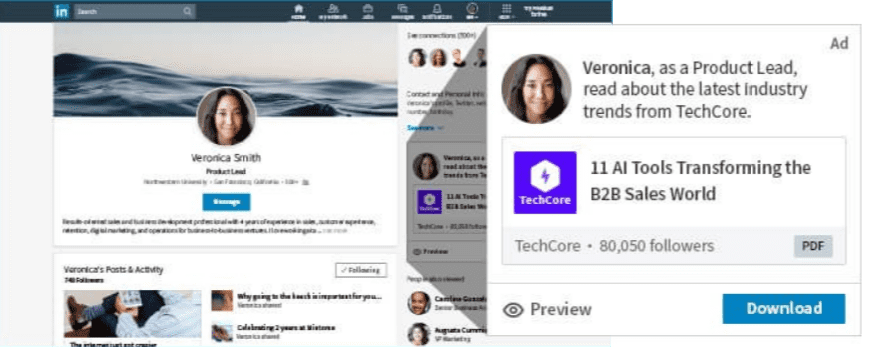
Consultez le tutoriel sur les formats de publicité des campagnes Linkedin
Le coût des publicités Linkedin
Combien coûte la publicité sur Linkedin ? Quel est le prix pour une publicité ?
Il faut bien comprendre qu’il n’y a pas de prix fixe pour une publicité Linkedin.
Linkedin fonctionne sur un modèle de paiement au CPM (coût par mille impressions) ou au CPC (coût par clic).
Toutefois selon votre objectif, Linkedin se charge d’optimiser la diffusion de vos annonces pour répondre au mieux à vos attentes :
a. Plus de conversions en favorisant les clics qui génèrent un prospect, un rendez-vous, un téléchargement, une inscription…
b. Plus de clics pour créer du trafic vers votre site
c. Plus d’impressions sur vos annonce pour un maximum de visibilité auprès des personnes ciblées
d. Plus de portée pour toucher un maximum de personnes une fois par jour maximum
e. Plus d’engagement sur vos annonces pour générer des likes, commentaires et partages
f. Plus de vues sur vos vidéos
g. Plus de candidats à un poste dans le cadre d’un recrutement
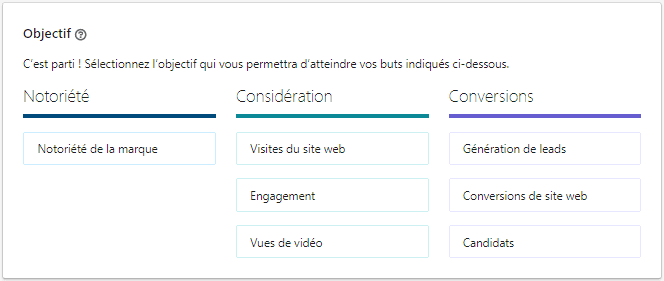
Dommage qu’il n’y ait pas d’objectif pour augmenter spécifiquement le nombre d’abonnés de votre page Entreprise.
Quel que soit votre type d’enchère, vous aurez accès aux informations concernant votre « coût par acquisition ». Vous pourrez donc éteindre les annonces qui ne transforment pas en clients, leads ou téléchargements même si vous utilisez des enchères au CPM.
Le coût d’un clic sur Linkedin
Alors quel est le coût par clic sur Linkedin ? Qu’est-ce qu’un bon CPC sur Linkedin ? Qu’est-ce qu’un bon CPM ?
Il faut savoir que le coût de vos annonces est essentiellement impacté par 3 éléments :
1. Le pertinence et les taux de clics de votre annonce
2. La concurrence sur le ciblage de votre annonce
3. La concurrence sur l’emplacement choisi
De mes tests (assez limités pour le moment) avec des annonces déjà globalement bien testées sur Facebook et simplement adaptées pour coller à Linkedin, les coûts sont assez énormes :
Dans le cadre de mes campagnes Linkedin objectif « conversions » (plus chères et censées convertir), j’ai obtenu du :
– 5 euros en moyenne pour un abonnement à ma mailing liste (2,5 fois les coûts observés sur Facebook Ads pour une campagne similaire)
– 10 euros en moyenne pour une inscription à mon webinaire (1,5 fois les coûts observés)
Dans le cadre de mes campagnes objectif « vues de vidéos » (censées être moins chères et orientées « notoriété »), j’ai obtenu du :
– 0,06 centimes par vue de vidéo (quand sur Facebook Ads, il n’est pas impensable de tomber à 0,01 centimes même en B2B)
Sachant qu’en B2C (sur des produits de grande consommation), on peut réduire de x2 à x3 ces coûts sur Facebook avec des contenus optimisés.
Encore une fois, sur Linkedin, il s’agit de chiffres obtenus avec un investissement de moins de 300 euros (tandis que j’ai dépensé des 10aines de milliers d’euros sur Facebook) et ces statistiques peuvent forcément varier énormément selon le secteur d’activité, l’objectif de campagnes, les emplacements publicitaires choisis, les tranches d’âges et audiences ou encore pays ciblés.
Par conséquent, ces résultats pourraient être optimisés mais, pour en avoir parlé avec d’autres experts en gestion de publicité, la tendance est claire : la publicité sur Linkedin est beaucoup plus chère.
Je ne suis pas dérangé du moment que j’ai 2x plus de qualité (pourquoi pas) mais je n’ai pas poussé l’expérience encore assez loin en traquant qui finalement rentrait dans mes tunnels grâce à Linkedin.
Le coût d’une campagne Linkedin
Le coût d’une campagne Linkedin nécessite d’investir minimum 10 euros par jour (donc 300 euros par mois) quand les campagnes Facebook commencent à 1 euros par jour.
Evidemment, si vous êtes capable de rentabiliser votre campagne rapidement (je pense aux offres High Ticket / Offres premium dans le domaine de la prestation de services, du conseil, du coaching ou de la formation, qui permettent – une fois qu’on a accroché un prospect – de dégager des marges confortables), ces coûts seront évidemment plus faciles à encaisser.
Linkedin vous est donc de facto interdit si vous disposez de marges faibles ou si vous ne pouvez pas encaisser beaucoup de clients supplémentaires (sans rogner sur votre rentabilité).
Ce coût sera au contraire relatif si vous transformer bien ce trafic acheté en chiffre d’affaires (exemple : si vous payez chaque clic 5 euros mais que 100 clics rapportent 1 client à 10 000 euros).
Dans cette optique, prenez donc soin de :
1. Guider correctement vos visiteurs vers des pages optimisées pour la vente ou la collecte de prospects
2. De penser « omniprésence » pour multiplier les points de contact avec vos prospects et faire monter la confiance
3. De penser « tunnel de conversion » et « valeur vie client » pour augmenter vos conversions (et réduire vos coûts par conversion en miroir)
Créer et gérer vos campagnes Linkedin
Il n’y a pas 10 manières de créer et gérer une campagne de publicité sur Linkedin, nous allons donc voir simplement comment mettre en ligne vos annonces simplement :
1. Pour accéder à l’interface de création de campagnes de Linkedin, rendez-vous sur ce lien.
Vous devriez accéder à une interface ressemblant à cela :
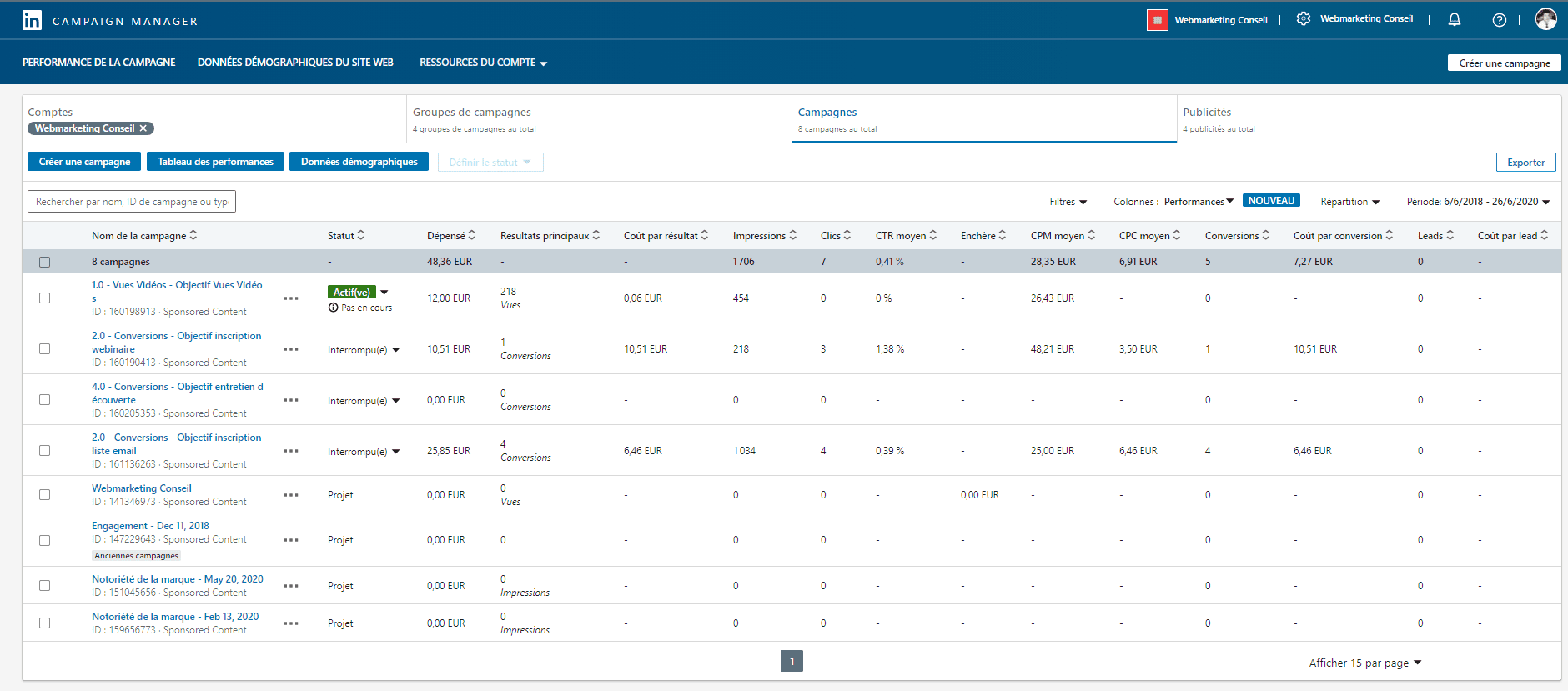
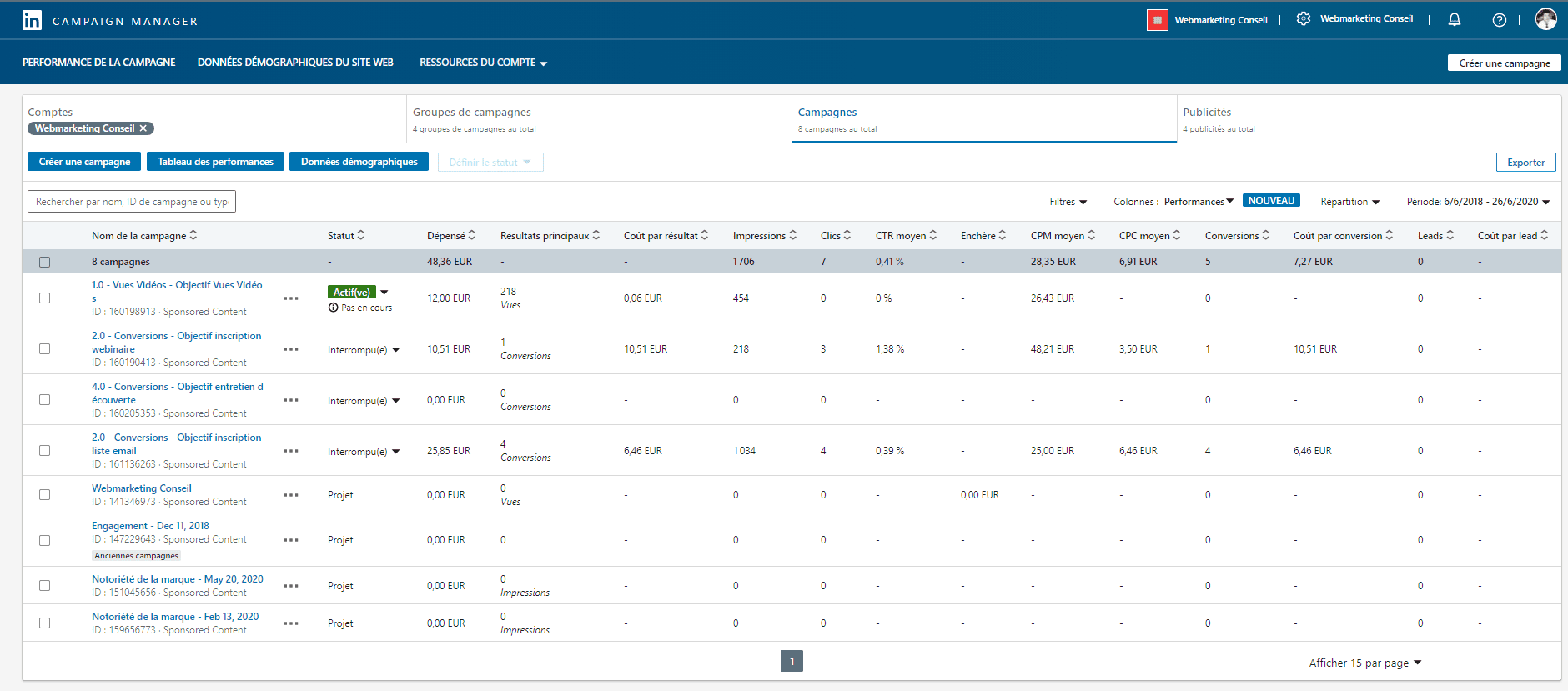
2. Paramétrez votre compte, notamment en remplissant les informations liées à votre entreprise et à vos moyens de paiement.
3. Paramétrez vos conversions : le paramétrage des conversions est essentiel si vous souhaitez piloter vos campagnes à la performances plutôt qu’au « feeling ».
Que signifie configurer vos conversions ? Simplement donner à Linkedin Ads les moyens de traquer :
a. Ce qui se passe sur votre site (ce que donc font les utilisateurs une fois qu’ils ont cliqué sur vos annonces).
b. Le nombre d’utilisateurs qui réalisent un objectif donné (exemple : nombre de personnes qui s’inscrivent à votre liste email, à votre webinaire, qui prennent un rendez-vous téléphonique ou qui achètent en ligne).
c. Le coût par conversions donc combien vous dépenser pour obtenir 1 succès par rapport à l’objectif que vous vous êtes fixé.
Pour régler ces conversions, vous devez vous rendre dans les « Ressources du compte » du Campaign Manager :
1ère étape : créer votre pixel de conversion à installer sur l’ensemble des pages de votre site Internet en cliquant sur l’onglet « Insight Tag »
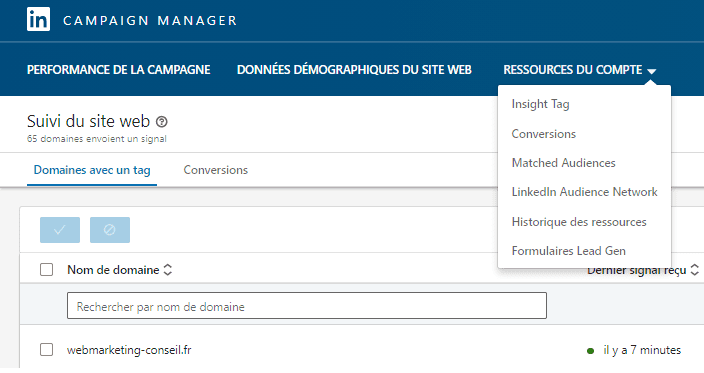
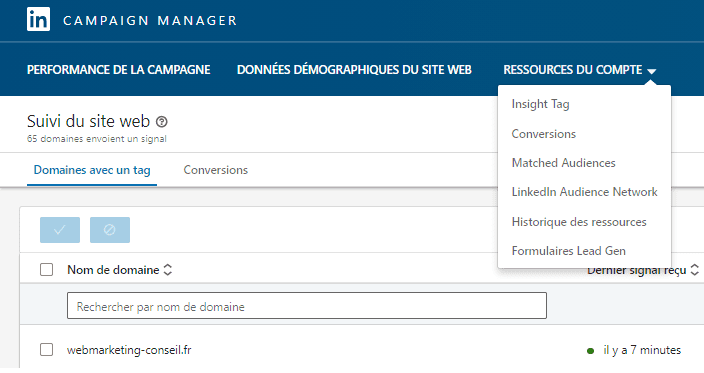
2ème étape : créer vos conversions personnalisées, donc expliquer à Linkedin concrètement quels objectifs vont vous intéresser.
Exemple : Si vous cherchez à récupérer des inscrits à votre liste email, vous allez devoir spécifier que la page de validation (« Vous êtes bien inscrit à la liste email ») signifie que l’objectif a été atteint.
Pour de la génération de prospects à travers des rendez-vous téléphoniques, c’est cette fois votre page « Votre rendez-vous a bien été validé » qui vaut « conversion ».
Même chose si vous cherchez à obtenir une vente en ligne, la conversion devra être comptabilisée lorsque l’utilisateur passe par la page de validation de l’achat.
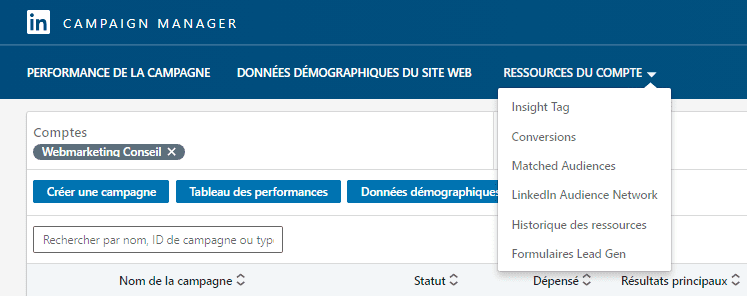
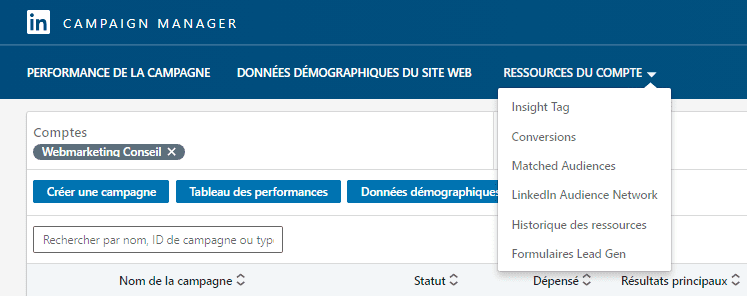
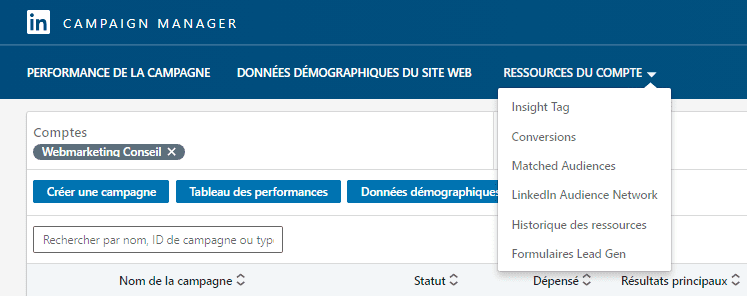
Pour créer ces conversions personnalisées, rendez-vous dans l’onglet sous « Conversions », cliquez sur « Créer conversion » puis créez autant de conversions que d’objectifs importants pour votre entreprise.
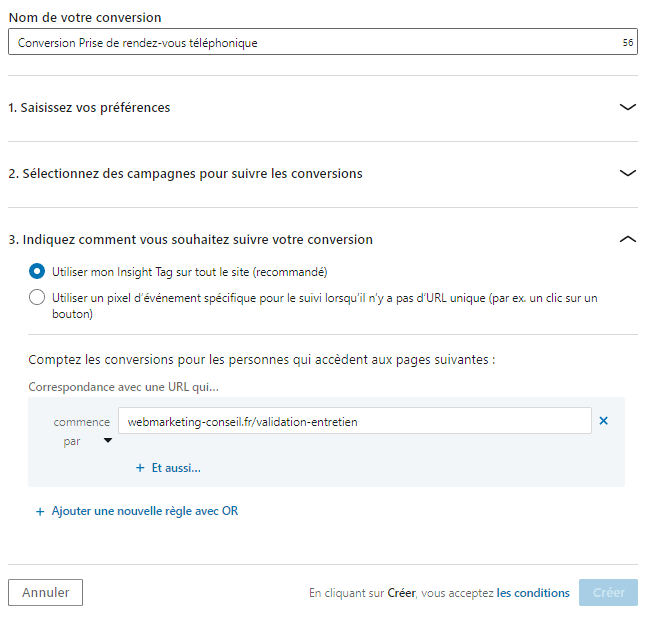
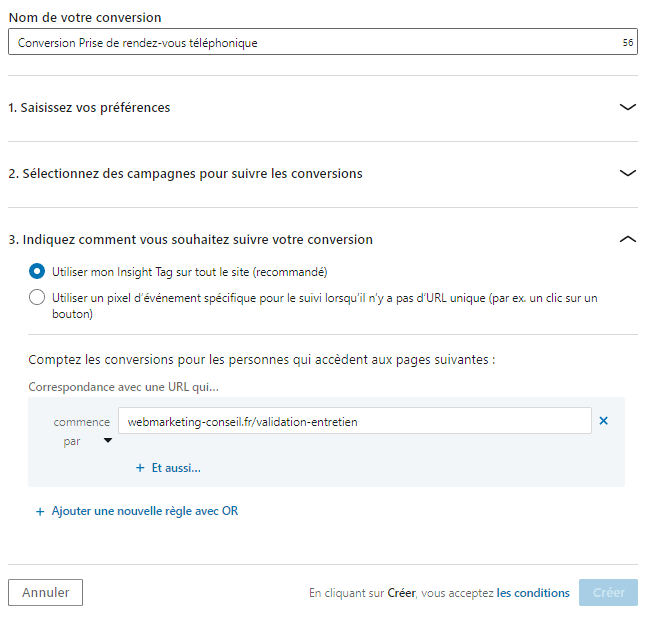
Vous devriez obtenir cet écran une fois votre pixel de conversion et vos objectifs de conversion bien configurés.
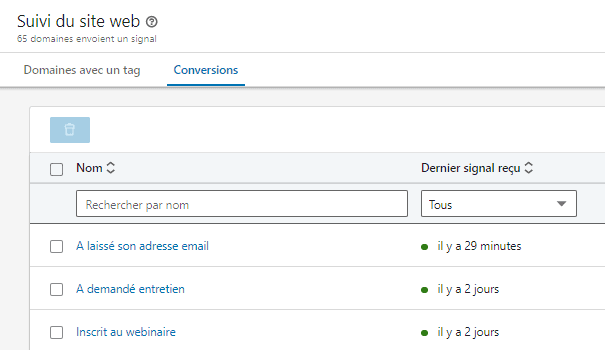
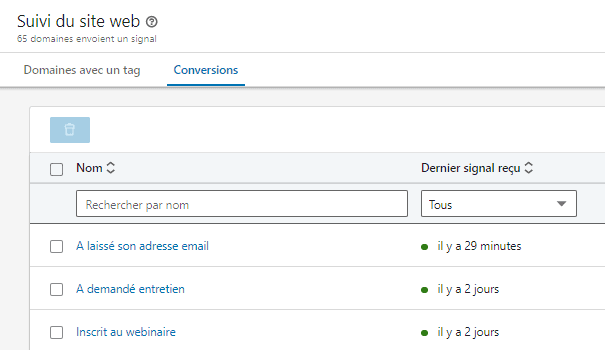
3ème étape : L’étape suivante consiste à créer vos audiences Linkedin : les « Matched Audiences » de Linkedin permettent de cibler des personnes sur lesquelles vous avez déjà des données (parce que vous avez un fichier client, parce que des personnes ont visité votre site Internet, visité une page clé comme la page de validation après inscription à la newsletter, après réservation d’une rendez-vous ou après un achat, a rempli un formulaire Lead Gen sur Linkedin ou a consommé vos contenus vidéos…) et demander à Linkedin de cibler spécifiquement ces personnes sur sa plateforme.
Particulièrement utile pour recibler les visiteurs de votre site ou les abonnés de votre mailing liste ou encore vos anciens clients (technique que l’on appelle le retargeting ou remarketing).
Pour configurer ces audiences, cliquez sur « Ressources du compte » puis « Matched Audiences » dans le menu :
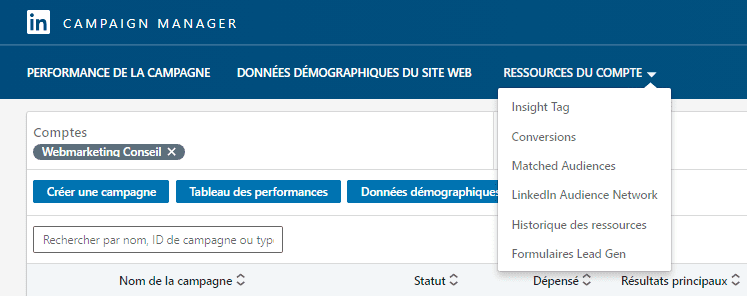
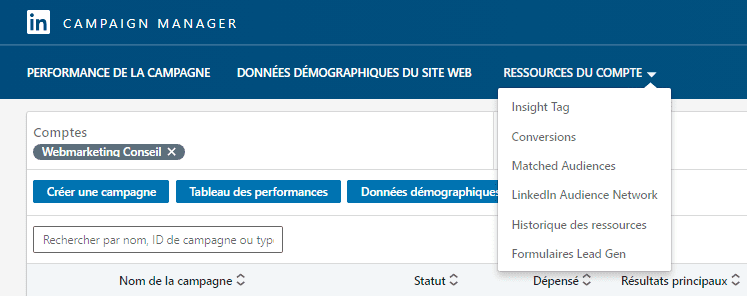
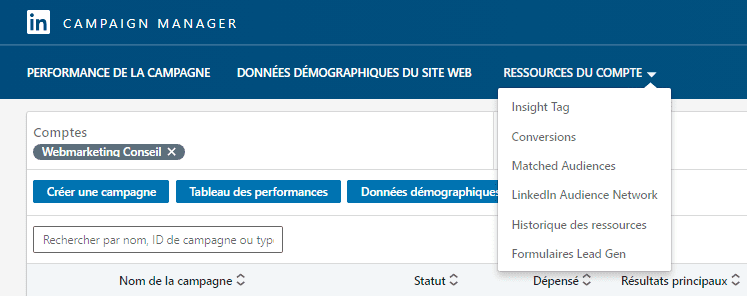
Cliquez sur « Créer une audience » :
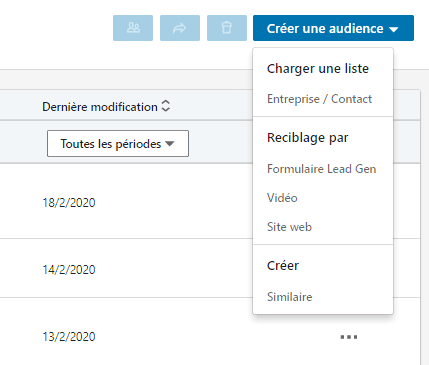
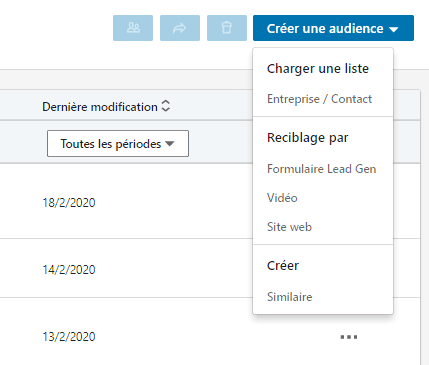
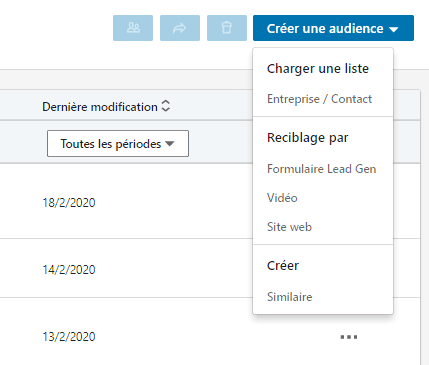
Choisissez votre source de données et définissez qui devrait être inclus dans cette audience (et pourra donc être ciblé à travers des campagnes sur Linkedin).
Dans mon cas, j’ai sélectionné les « visiteurs de mon site » et les « abonnés à ma newsletter » dont respectivement 28 000 et 1400 profils sont à ce stade ciblables à travers des publicités retargeting Linkedin.


4ème étape : Dernière fonctionnalité intéressante : les « audience similaires » (similar audiences) qui permettent de partir de l’une de vos « Matched Audiences » pour demander à Linkedin de vous trouver des audiences qui « ressemblent à ces audiences ».
Je m’explique : cela signifie que si vous avez une audience dans laquelle se retrouve vos clients ou vos inscrits webinaire ou vos abonnés email, vous allez pouvoir demander à Linkedin de vous trouver des personnes qui ressemblent à vos clients, vos abonnés webinaires ou vos abonnés email.
Donc aller trouver des prospects potentiels similaires à ceux qui ont déjà prouvé qu’ils étaient intéressés par vos produits, services, offres plutôt que de vous appuyer sur les ciblages traditionnels de Linkedin (critères socio-démographiques, position dans l’entreprise, types de business, centres d’intérêts…).
Pour configurer ces audiences similaires, rien de plus simple : restez dans l’onglet « Matched Audiences », cliquez sur « Créer une audience » mais choisissez « Similaire » :
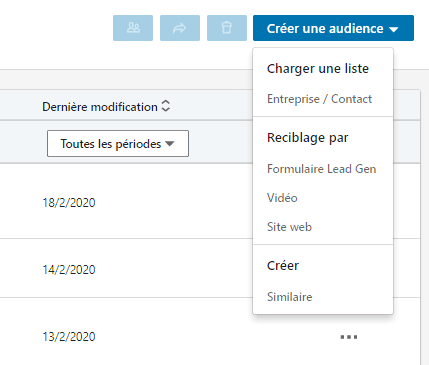
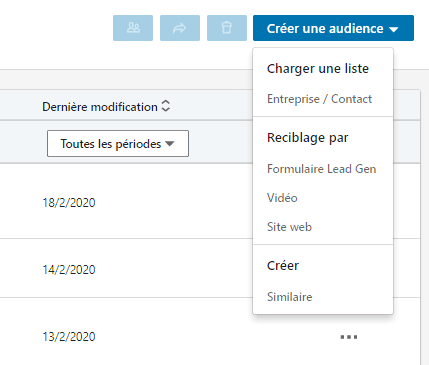
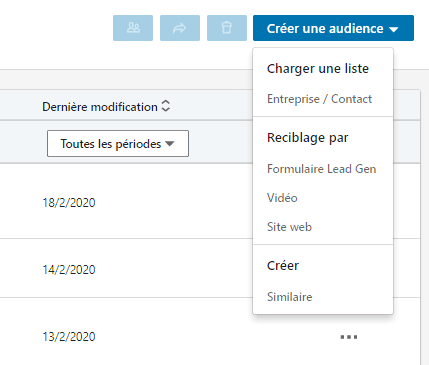
Linkedin vous demandera alors quelle audience vous voulez utiliser comme base de votre « Audience similaire » :
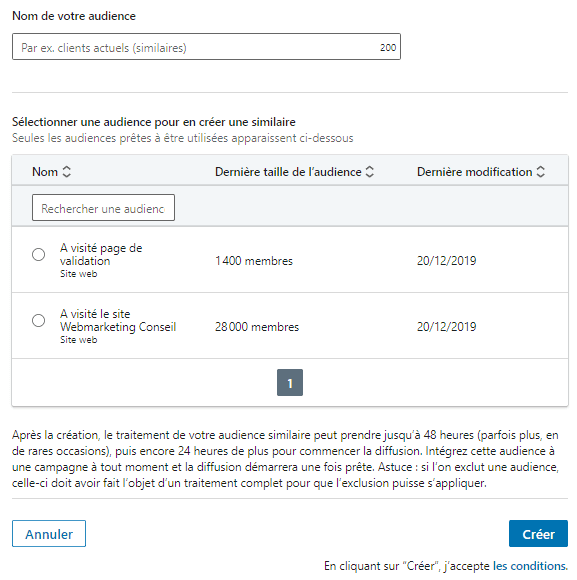
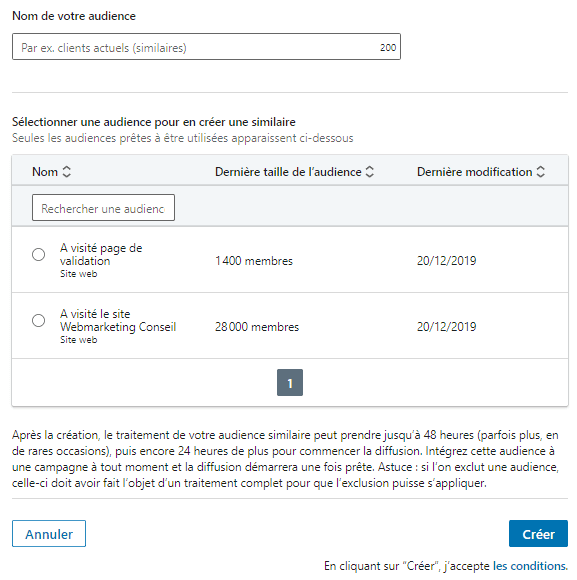
Dans mon cas spécifique, Linkedin m’a trouvé à ce stade 170 000 profils similaires aux visiteurs de mon site et 11 000 profils similaires à mes abonnés emails des 30 derniers jours et qui vont être directement ciblages à travers mes campagnes.


Créer votre première campagne Linkedin Ads
Voilà, après cette phase de configuration, vous êtes prêt à lancer vos premières campagnes.
Il vous suffit maintenant de cliquer sur le bouton « Créer une campagne » et de vous laisser guider.


1. Choisir l’objectif de votre campagne
La publicité sur Linkedin permet de partir de vos objectifs pour vous aider à créer une campagne en choisissant les formats publicitaires les plus adaptés.
Donc sélectionnez votre objectif en fonction de ce que vous souhaitez atteindre comme résultat.
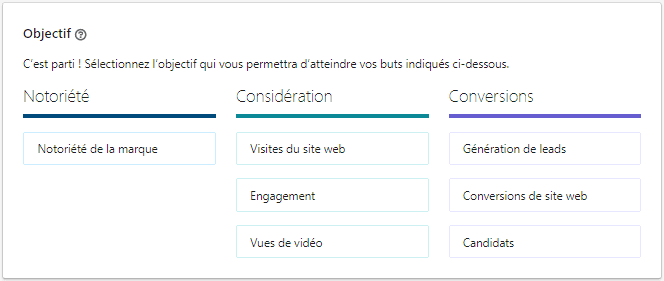
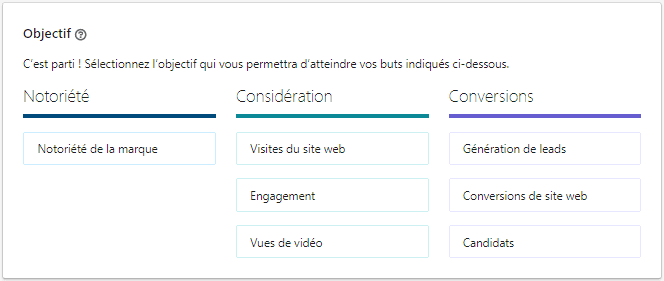
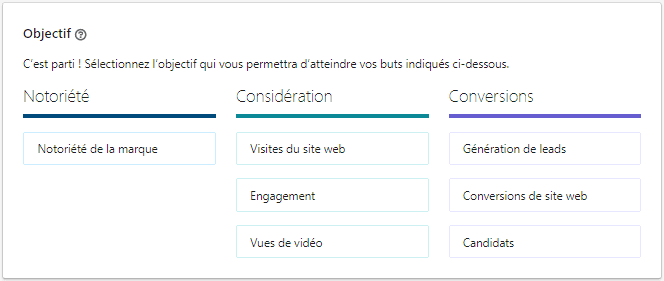
Il n’y a pas de bon ou de mauvais objectif : Il faut simplement comprendre que chaque objectif est performant en fonction de ce pourquoi il est fait.
Un objectif « Conversions de site web » va effectivement permettre de générer en priorité des passages à l’action (donc des prospects ou des ventes) mais va également coûter beaucoup plus cher et se révéler inefficace si vos annonces présentent mal votre offre face à une audience ultra-froide.
Inversement, si un objectif « Notoriété de la marque » va permettre de diffuser vos annonces des milliers de fois pour un budget moindre, il ne faut pas attendre que votre campagne génère du trafic et des ventes avec cet objectif car Linkedin va prioriser pour vous des espaces publicitaires qui ne génèrent pas de ventes mais des impressions.
Choisissez donc un objectif qui corresponde à votre problématique (vous pouvez faire tourner plusieurs campagnes évidemment si vous avez plusieurs objectifs). L’interface de création de campagnes donne accès à 7 objectifs :
1. Notoriété de la marque pour faire découvrir votre produit, vos services ou votre entreprise.
2. Visites du site web pour générer du trafic vers votre site web et vers les pages de destination marketing. Votre campagne apparaîtra auprès des personnes les plus susceptibles de cliquer sur vos publicités.
3. Engagement pour attirer l’attention sur votre contenu sur les réseaux sociaux et augmenter le nombre d’abonnés sur votre Page Linkedin. Votre campagne apparaîtra auprès des personnes les plus susceptibles d’interagir avec votre publicité, ou de suivre votre entreprise.
4. Vues de vidéo pour partager vos vidéos avec plus de monde. Votre campagne apparaîtra auprès des personnes les plus susceptibles de regarder vos vidéos.
5. Génération de leads pour recueillir des leads sur Linkedin et utiliser un formulaire de génération de leads prérempli avec les données de profil Linkedin. Votre campagne apparaîtra auprès des personnes les plus susceptibles de remplir un formulaire de génération de leads Linkedin.
6. Conversions de site web pour recueillir des leads sur votre site web et déclencher des actions dont votre entreprise peut tirer parti. Votre campagne apparaîtra auprès des personnes les plus susceptibles d’effectuer les actions que vous trouvez utiles pour votre activité.
7. Candidats pour annoncer des opportunités professionnelles pertinentes dans votre entreprise et attirer plus de candidatures vers vos opportunités professionnelles. Votre campagne apparaîtra auprès des personnes les plus susceptibles de consulter vos offres d’emploi.
2. Cibler vos publicités Linkedin
La sélection de votre ciblage intervient juste après le réglage de l’objectif sur Linkedin.
Votre ciblage va définir auprès de qui sera diffusée votre annonce.
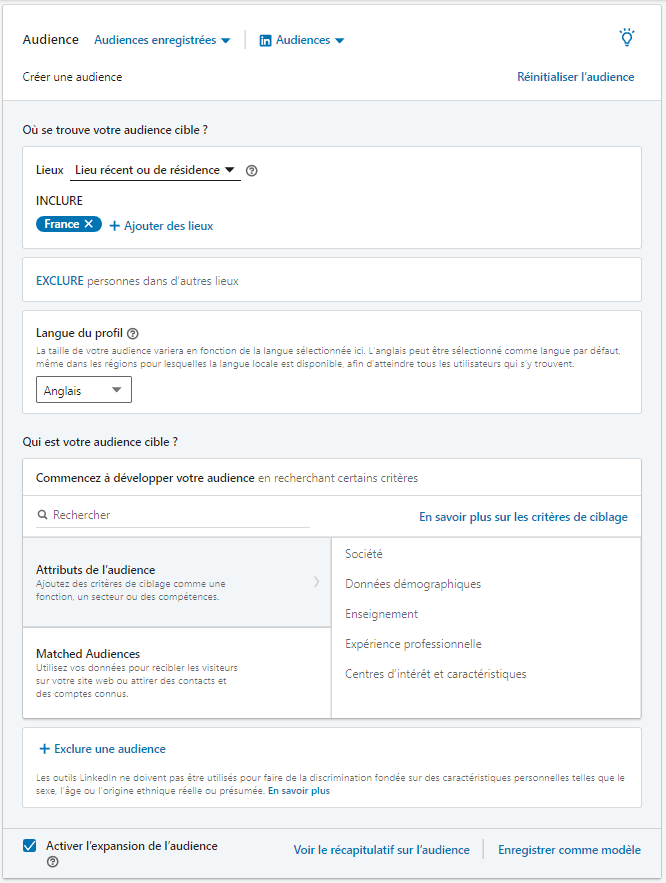
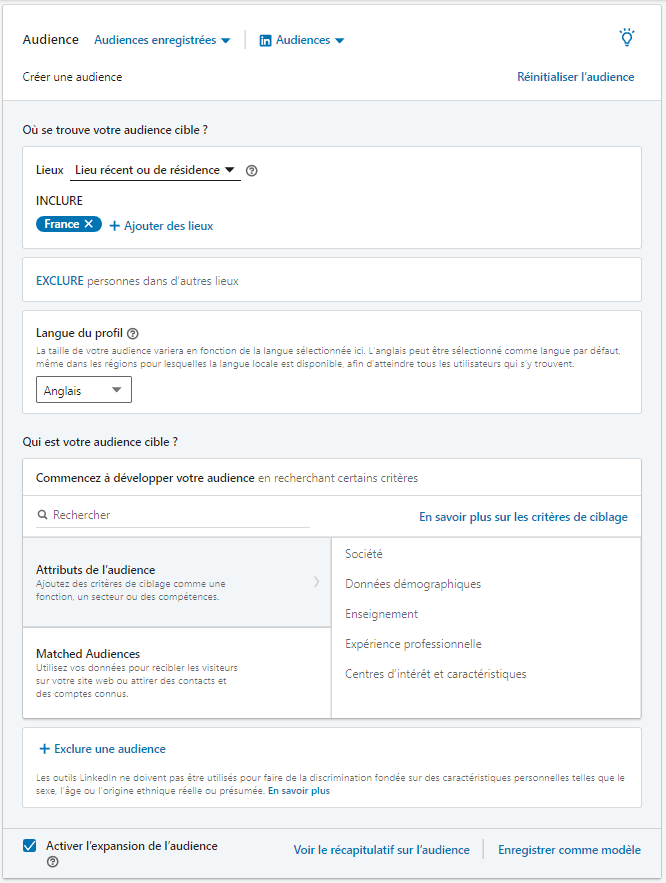
Voici les choix qui s’offrent à vous (et qui peuvent se combiner ou se soustraire) :
1. Ciblage par « Matched audiences » : si vous avez effectivement déjà paramétrés des audiences, vous allez pouvoir cibler les visiteurs de votre site ou vos abonnés email.
2. Ciblage par audiences similaires : donc cibler des personnes « similaires » aux profils de vos « audiences personnalisées ». Intéressant pour aller chercher de nouveaux prospects ou clients.
3. Ciblage géographique : permet de cibler selon le lieu de résidence permanente ou lieu de passage récent avec une granularité par pays ou ville.
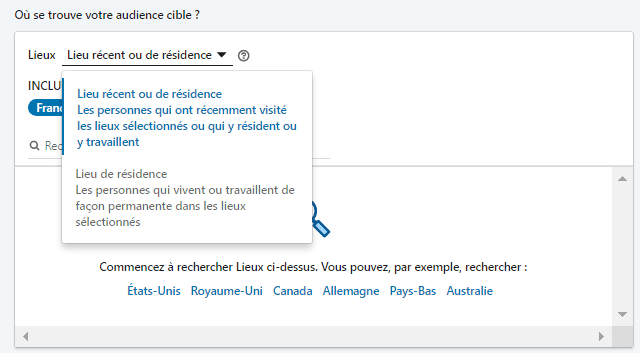
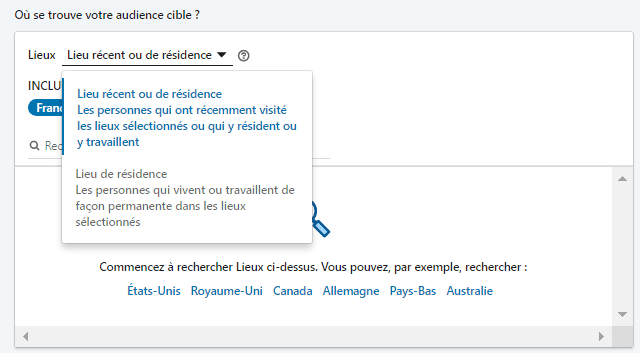
4. Ciblage par langue : vous pouvez soit cibler les profils utilisant une interface en français soit anglais, ce qui incorporera tous les profils (y compris francophones).
5. Ciblage par critères socio-démographiques :
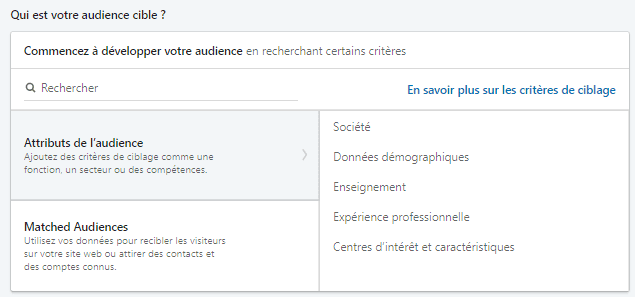
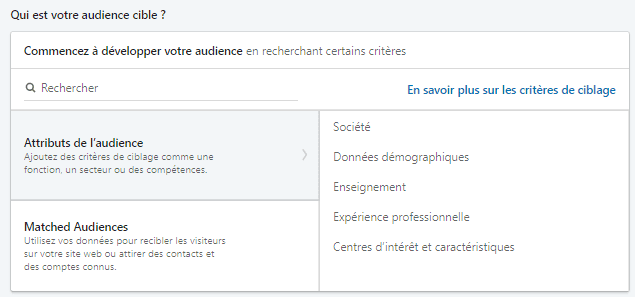
Société : Abonné à la Page Linkedin de, Catégorie d’entreprise, Noms d’entreprises, Relations dans l’entreprise, Secteurs d’activité de l’entreprise, Taille de l’entreprise, Taux de croissance de l’entreprise.
Données démographiques : Sexe du membre, Âge du membre
Enseignement : Diplôme, Domaine d’étude, Ecoles du membre
Expérience professionnelle : Années d’expérience, Compétences du membre, Fonctions, Niveaux hiérarchiques, Postes
Centres d’intérêts et caractéristiques : Caractéristiques du membre, Centres d’intérêts du membre, Groupes du membre
Bonne pratique : A mesure que vous affinez votre audience ciblée, un tableau récapitule la composition de votre ciblage permettant d’exclure les profils hors cible (exemple : jeunes diplomés alors que vous ciblez les dirigeants).
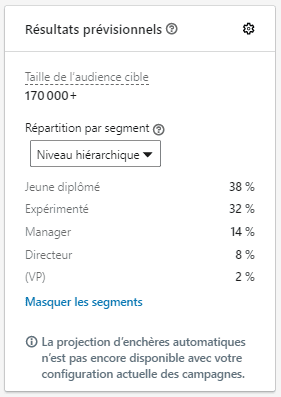
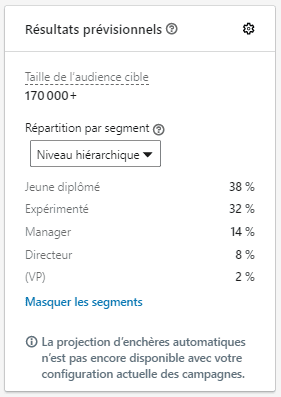
Combinez les meilleurs critères de ciblage en essayant d’obtenir une audience pas trop restreinte non plus.
L’option « Activer l’expansion de l’audience » permet d’élargir votre audience si elle est trop restreinte (le revers de la médaille étant que vous allez peut-être du coup toucher du stagiaire de fin d’étude bien que la promesse de Linkedin soit d’aller chercher des « profils similaires » au ciblage que vous avez défini).
![]()
![]()
3. Choisir votre format de publicité
L’ensemble des formats de publicité (listés plus haut dans l’article) ne sont pas disponibles pour tous les objectifs de campagne.
En fonction de votre objectif, on vous demandera donc de choisir le format de votre annonce à ce stade.
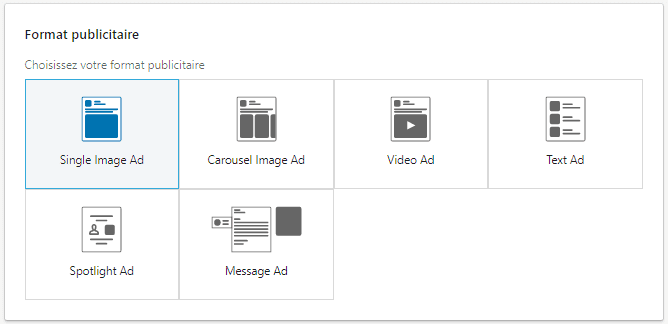
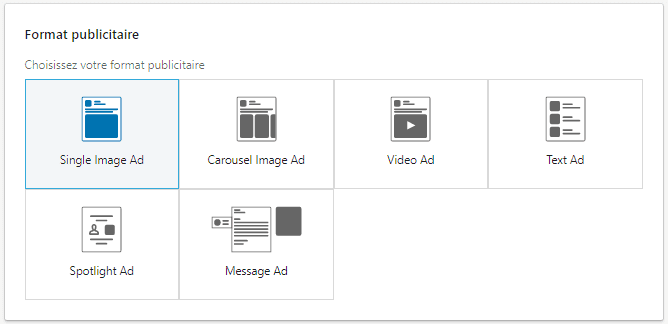
4. Choisir d’activer ou non l’Audience Network
L’étape suivante consiste à définir si vous voulez diffuser vos annonces sur le Linkedin Audience Network donc HORS de Linkedin et de son application mobile à travers son réseau de partenaires.
Si vous cochez la case, Linkedin appliquera bien votre ciblage mais vous ne serez pas uniquement diffusé sur Linkedin mais également sur le web et dans des applications mobiles (que vous pouvez affiner en cliquant sur « Exclure des catégories »).
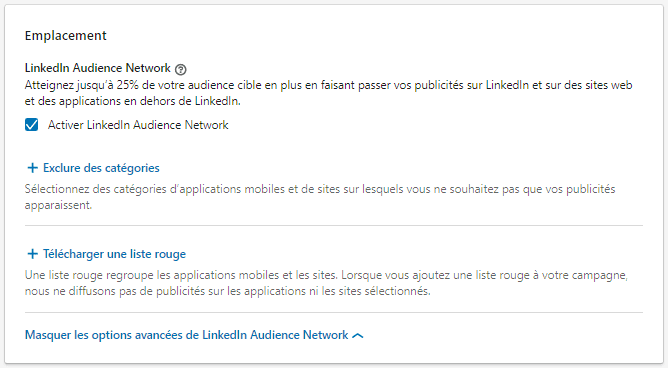
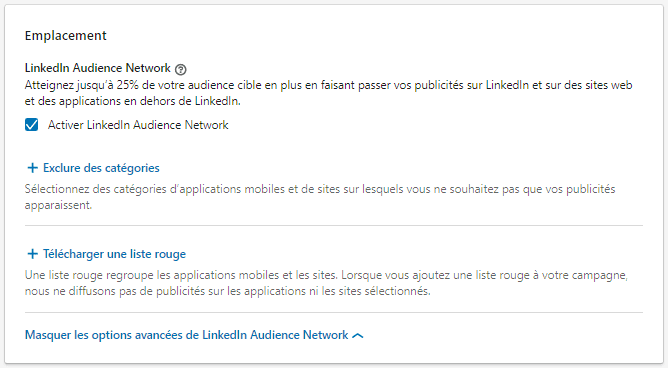
Personnellement, je ne paye pas 2 euros le clic pour être diffusé sur des applications mobiles par ailleurs accessibles avec Google Ads pour 10x moins cher. Mais je n’ai pas creusé en profondeur donc faites-moi mentir.
4. Choisir le budget de votre campagne
L’étape suivante concerne le choix du budget.
Vous ne pourrez pas mettre moins que 10 euros par jour. Donc si vous n’avez pas 300 euros par mois de budget, c’est terminé tandis qu’une campagne avec un « budget maximal » de 50 euros n’a pas vraiment de sens sur Linkedin.
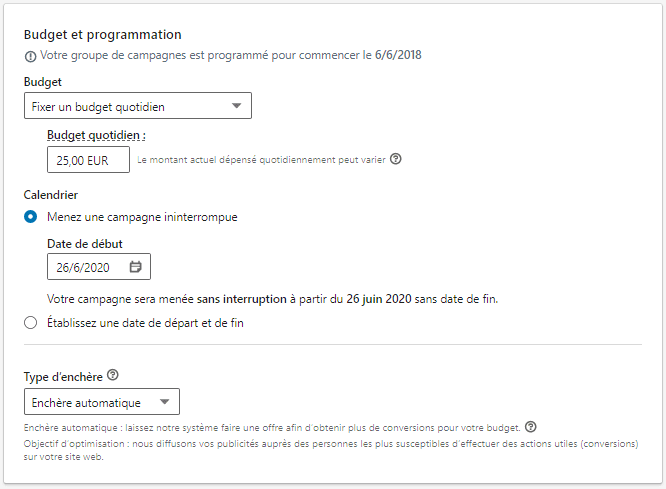
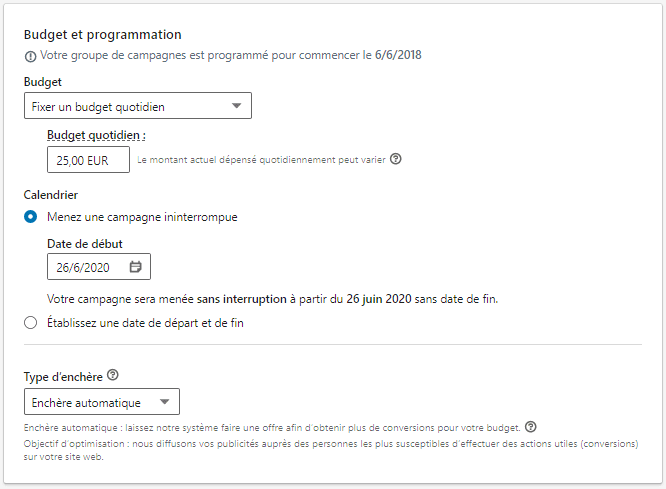
5. Réglage du suivi des conversions
Selon votre objectif de campagne, l’étape suivante peut varier. En tous les cas, à ce stade Linkedin va vous demander pour quel objectif doit-il optimiser votre campagne.
Si vous avez bien configuré vos conversions préalablement, vous n’aurez qu’à choisir l’objectif que vous voulez atteindre.
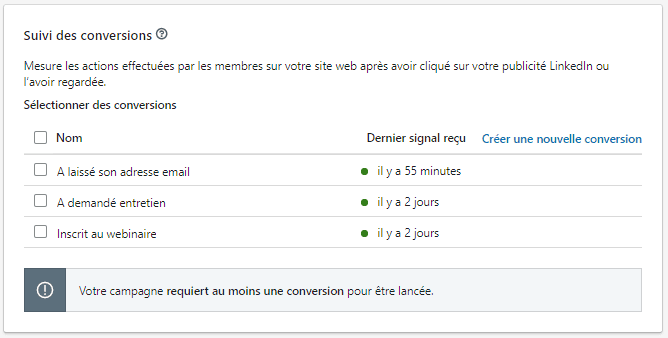
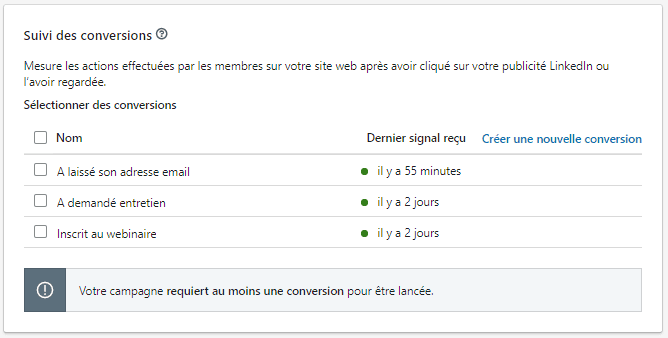
6. Créer votre publicité Linkedin
Comment créer votre annonce Linkedin ? Une fois le ciblage, le budget et la période de campagne sélectionnés, vous devriez arriver à un écran comme celui-ci avec des variations selon le type de campagne choisi :
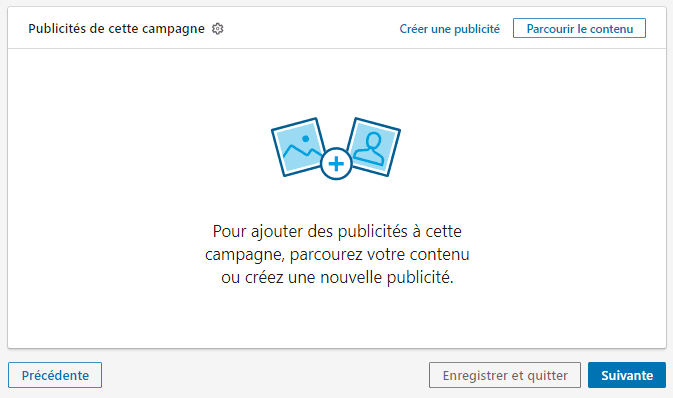
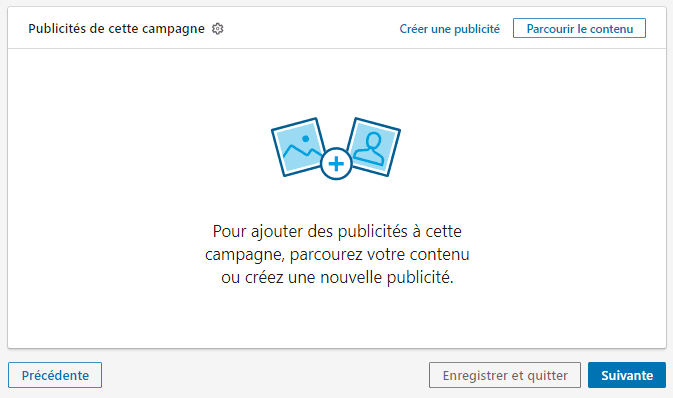
Vous pourrez soit créer une annonce de zéro soit partir de contenus déjà publiés sur votre Page Linkedin et simplement les sponsoriser en cliquant sur « Parcourir le contenu » (intéressant si vous avez des posts qui ont cartonné auparavant et que vous voudriez transformer en publicité) :
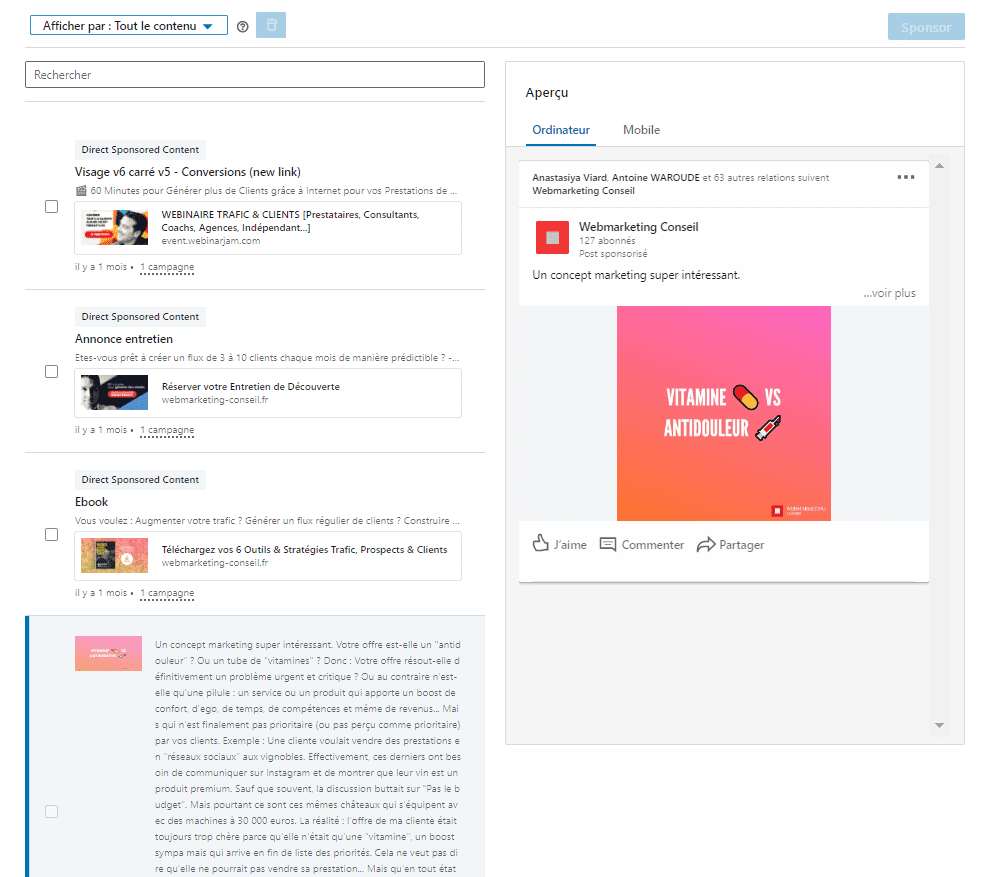
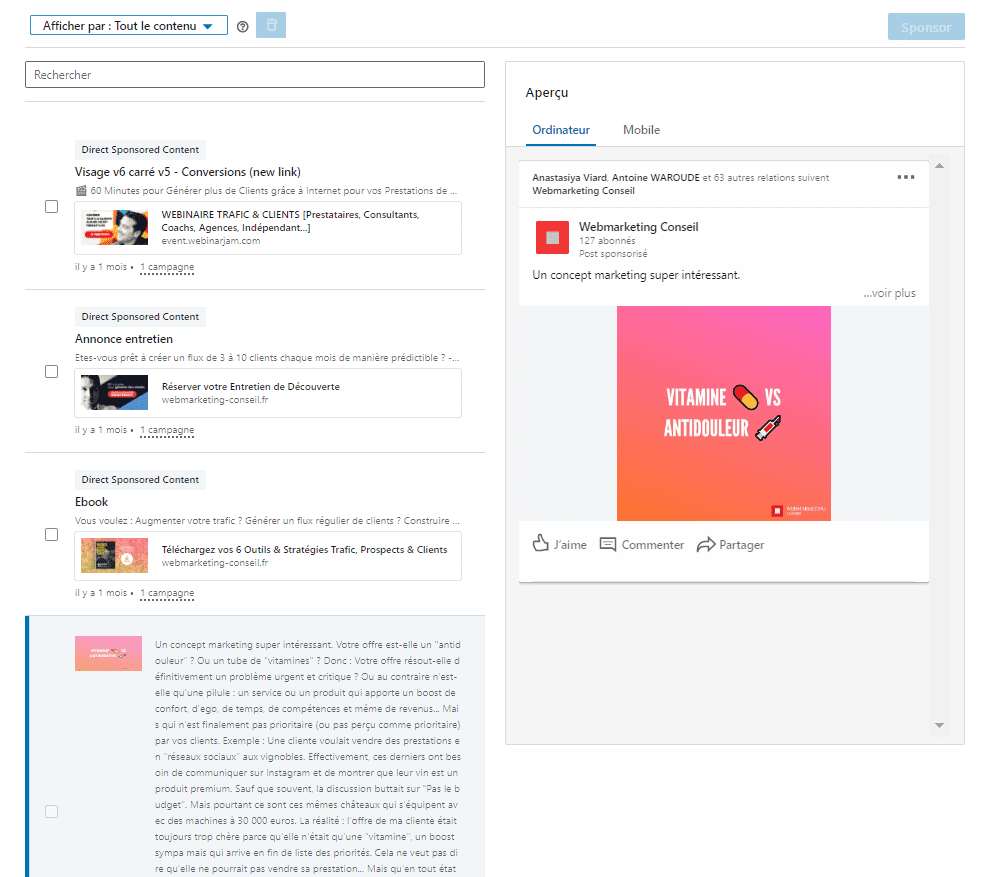
Si en revanche, vous construisez votre annonce de zéro (méthode classique), voici l’interface vers laquelle vous serez redirigé (interface qui variera en fonction du format de publicité choisi : visuel, vidéo, carousel, text ad, sponsored Inmail ou dynamic ad) :
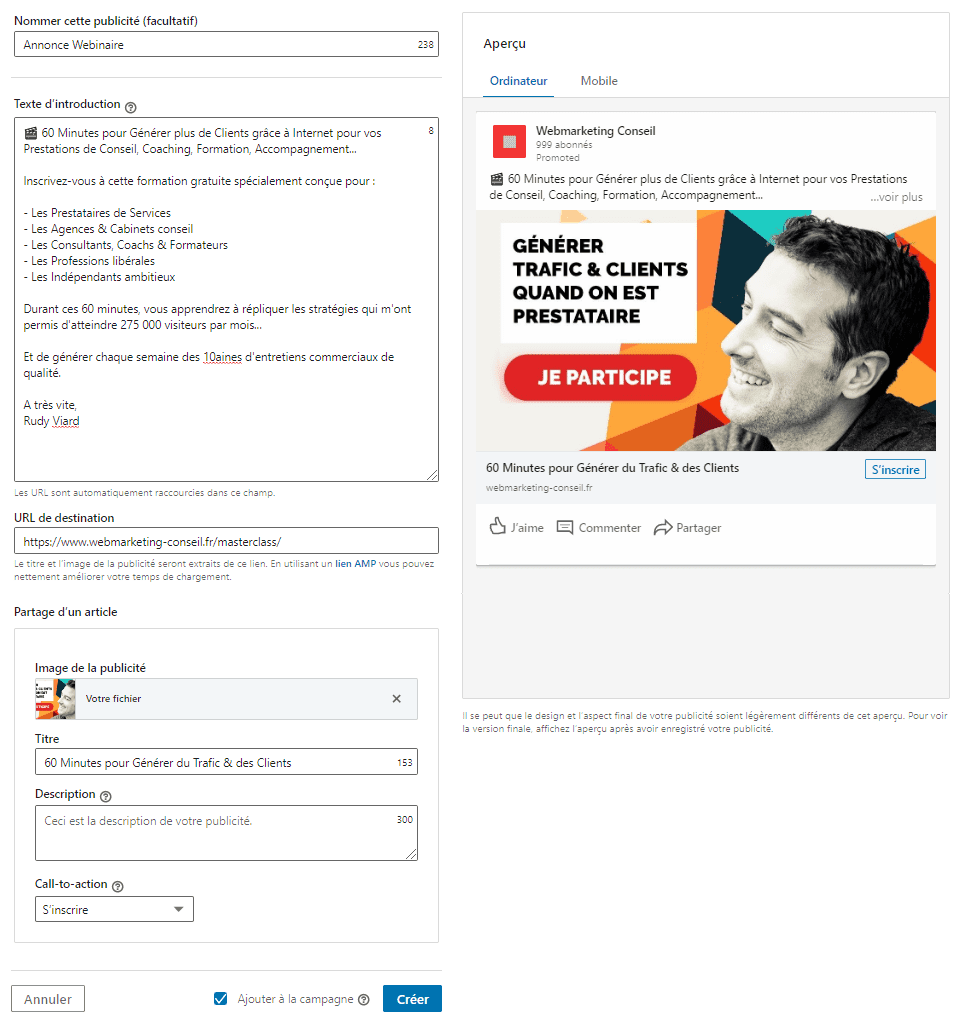
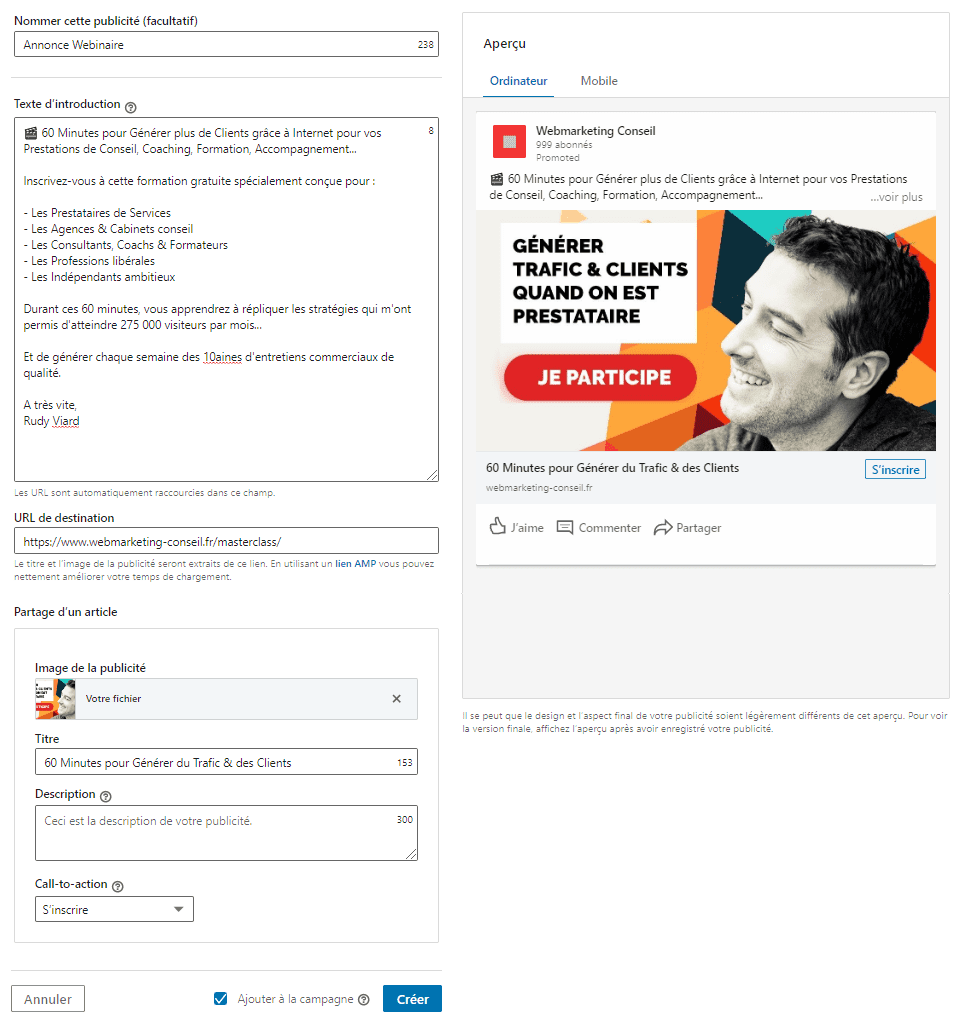
1. Nommez votre annonce afin de la repérer facilement dans vos campagnes.
2. Choisissez un visuel (ou des visuels ou une vidéo selon votre campagne) de votre annonce qui :
– Ne ressemble pas (trop) à une bannière publicitaire (dans l’idéal qui suscite l’intérêt, la curiosité)
– Soit immédiatement compréhensible et visible dans le fil d’actualité en un coup d’oeil
– Donne envie de cliquer
– Respecte les contraintes de dimensions des visuels sur Linkedin
Remarque : autant le format carré fonctionne généralement mieux dans le fil d’actualité Linkedin, autant vous serez limité à un format en bandeau pour les annonces avec visuels.
3. Rédigez votre texte principal en utilisant les techniques de copywriting et en suscitant l’intérêt de votre audience. Vous devez les piquer en adressant leurs problèmes, désirs, frustrations.
Problème avec Linkedin : vous n’avez pas beaucoup de caractères pour le faire, donc votre message doit être ramassé.
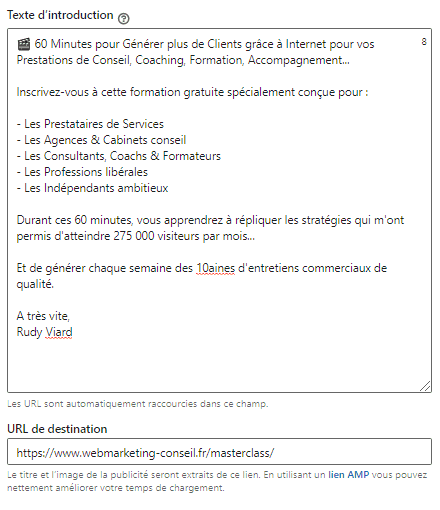
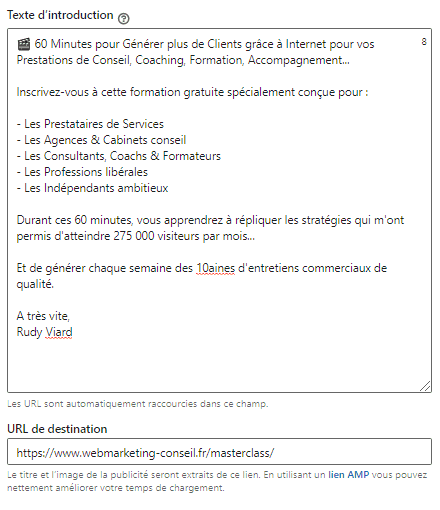
4. Rédigez un titre le plus direct possible (il s’agit du titre positionné sous votre visuel ou votre vidéo).
5. Enfin, n’oubliez pas d’ajouter l’URL vers laquelle votre publicité pointe : généralement une page de vente, une page de collecte de prospects, une page d’inscription à un webinaire ou une page de description de votre service.
6. Ajoutez un bouton de call-to-action clair.
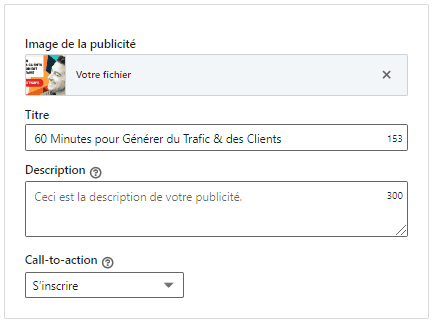
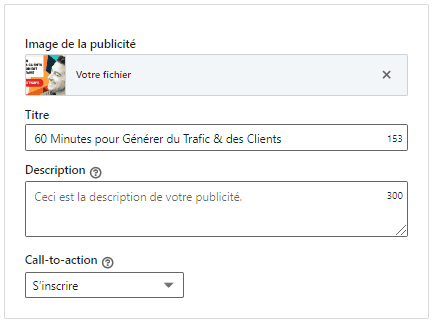
7. Le rendu de la publicité en fonction de l’emplacement est visible en temps réel en colonne droite. Vérifiez que votre annonce soit cohérente sur les emplacements qui comptent pour vous (ordinateur et mobile).
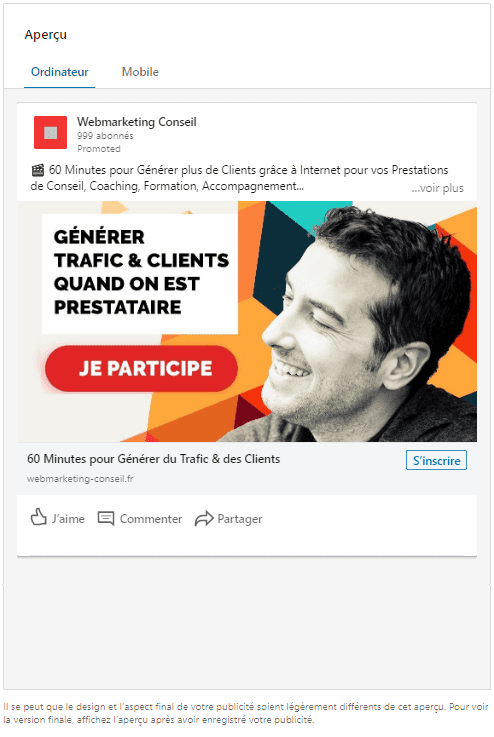
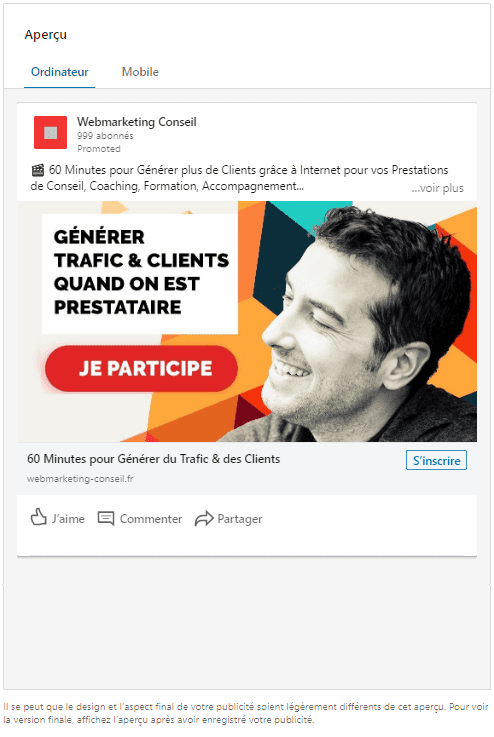
Voilà. Votre première campagne est en ligne
Gérer et optimiser vos campagnes Linkedin
Vous avez désormais créé votre première campagne Linkedin mais si vous souhaitez véritablement améliorer les performances de vos campagnes et faire baisser le prix auquel vous achetez votre trafic et générez des leads, vous allez devoir suivre, gérer et optimiser vos campagnes.
Comment mettre en place un processus d’optimisation rationnel :
1. 1ère étape : dans chaque ensemble de publicité (Ad set), créez plusieurs versions de vos annonces : Linkedin les mettra automatiquement en concurrence et tranchera pour décider laquelle vous permet le mieux d’atteindre l’objectif de campagne.
Objectif : définir l’annonce la plus performante.
2. Deuxième étape : tester vos audiences. Maintenant que vous savez que telle ou telle annonce performe mieux, vous pouvez créer un second ensemble de publicité (Ad set) contenant la même annonce mais avec un ciblage différent (exemple : tester dans le 1er ensemble de publicité un ciblage « Dirigeants France 28-62 ans » puis dans un 2nd ensemble tester « Audience similaire à mes abonnés email »).
Objectif : déduire si une audience performe mieux qu’une autre.
3. Troisième étape : maintenant que vous connaissez vos meilleures annonces et audiences, pourquoi ne pas commencer à tester les formats qui performent le mieux (exemple : Visuels vs Vidéos vs Text Ads…).
Au-delà de ces tests AB simples, KEEP IT SIMPLE.
Il n’y a de pire que de sur-optimiser pour gratter 3 centimes alors que votre tunnel est mal optimisé ou que vous traitez pas à fond vos prospects existants.
J’espère que ce guide vous aura aidé.
Pour aller plus loin, consultez le guide du marketing Linkedin
Générer des prospects et des ventes pour votre entreprise est un volet majeur du programme "Trafic & Clients".